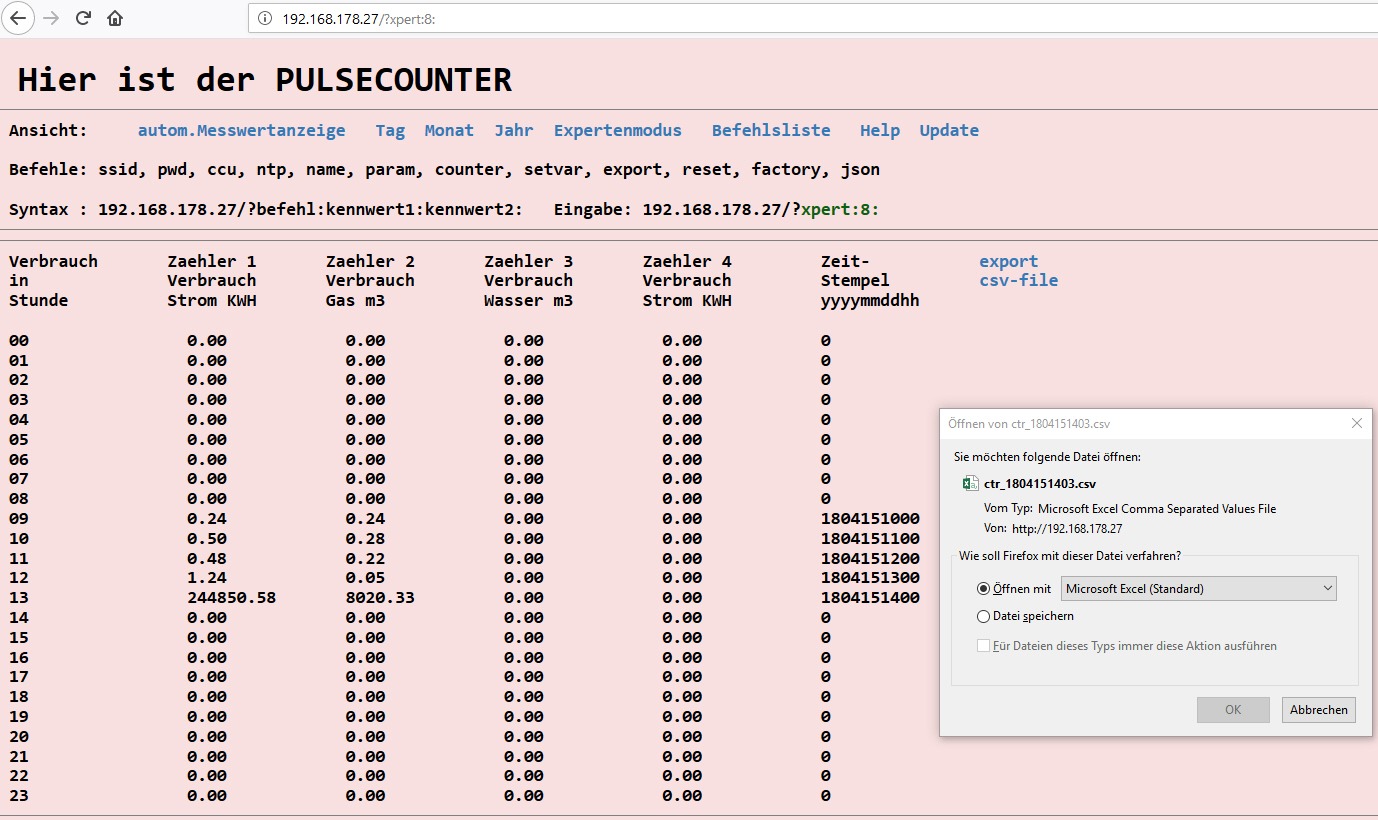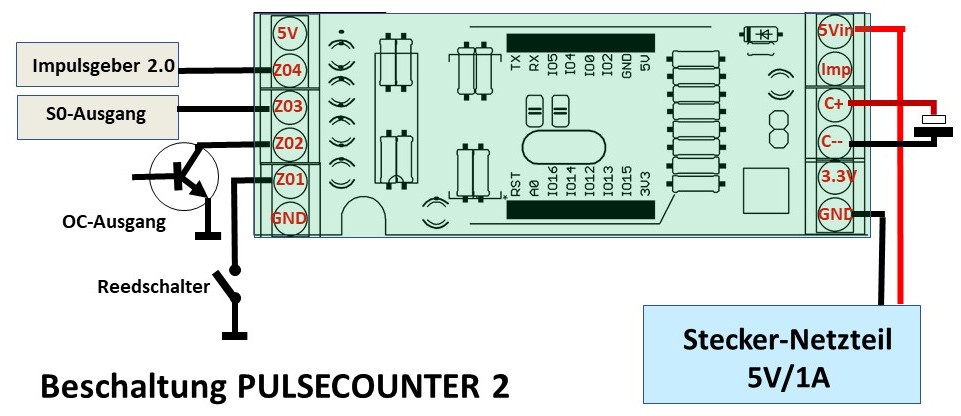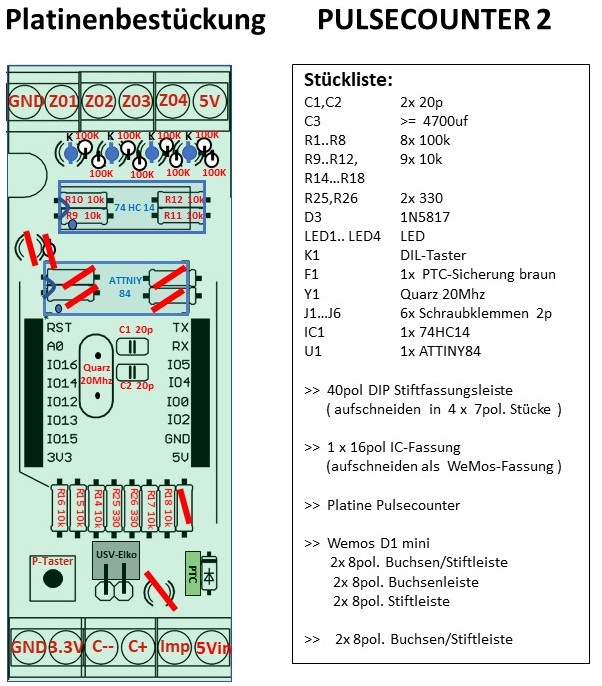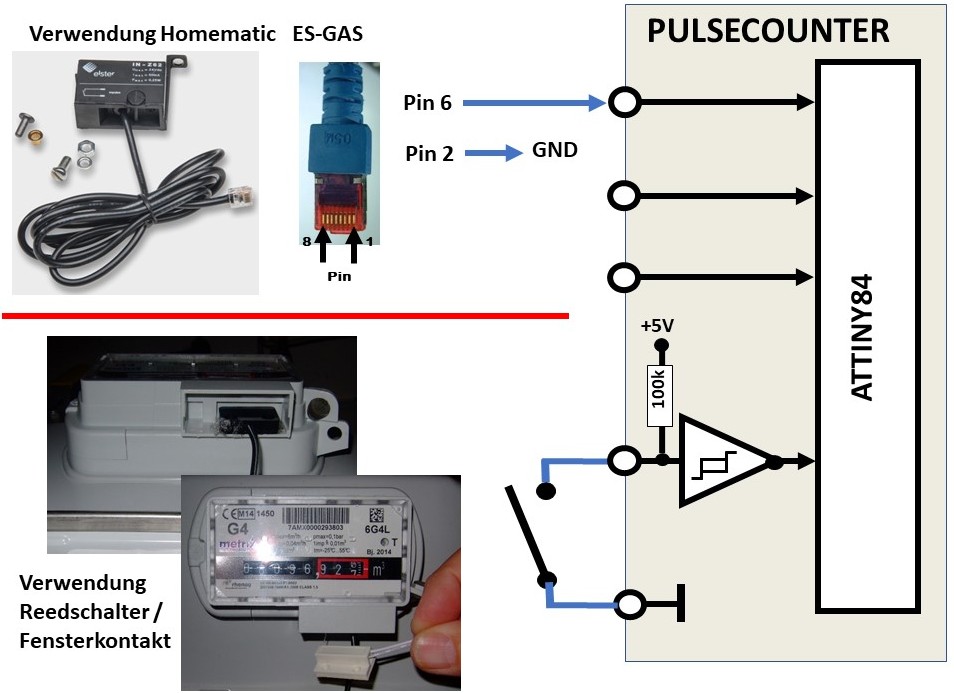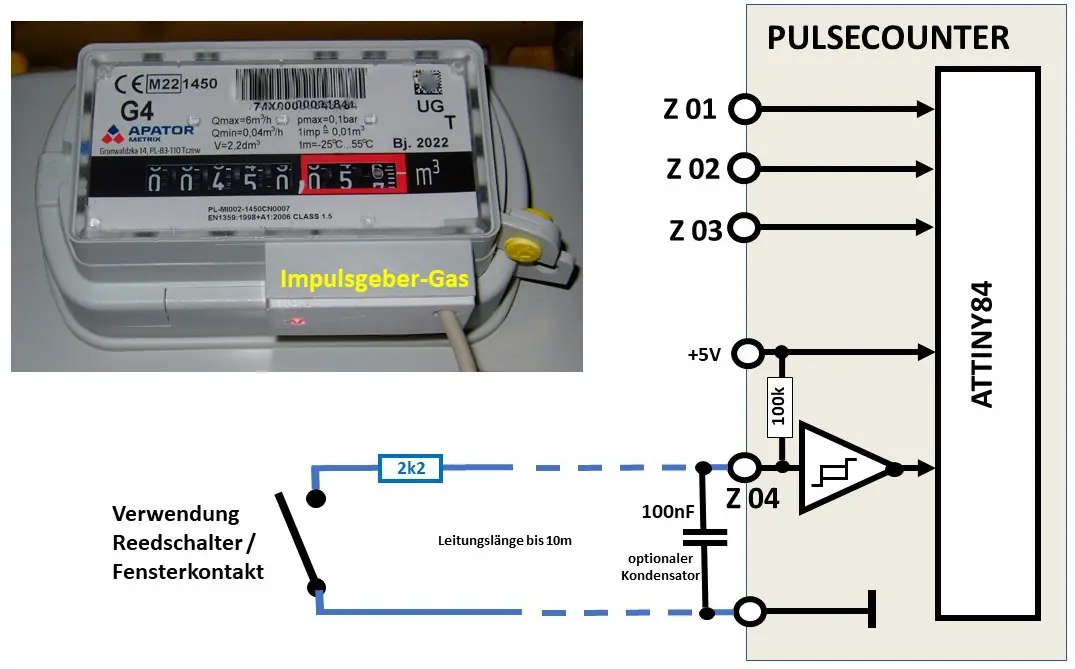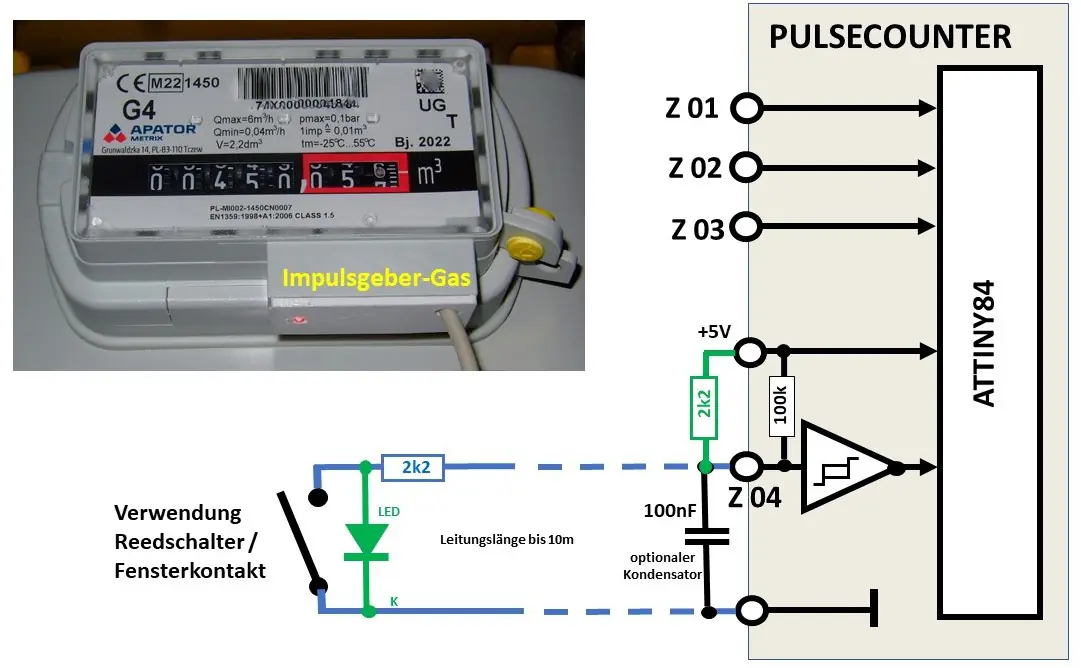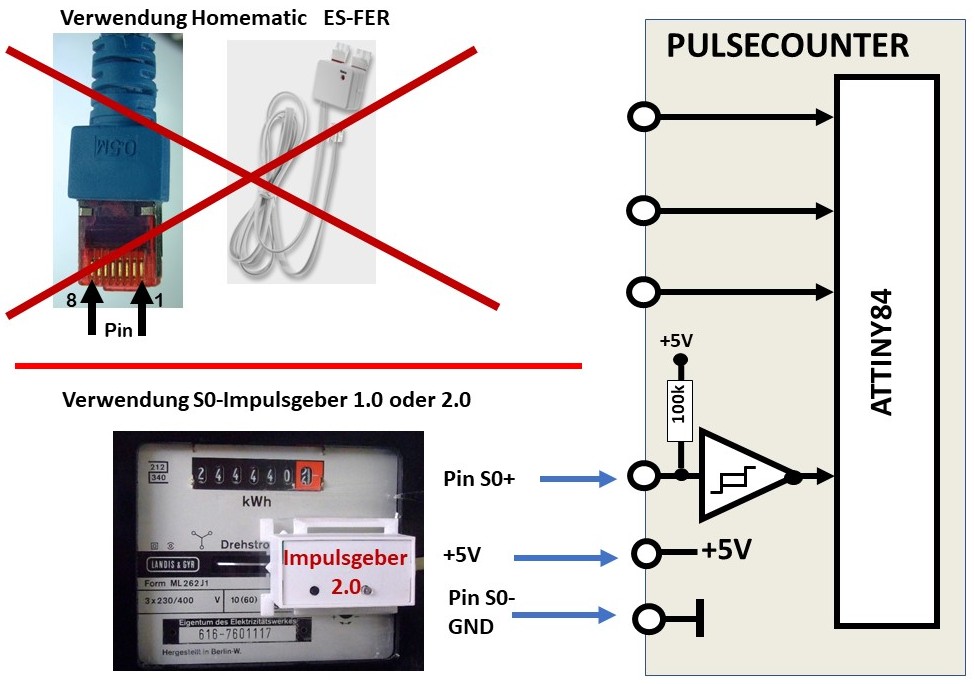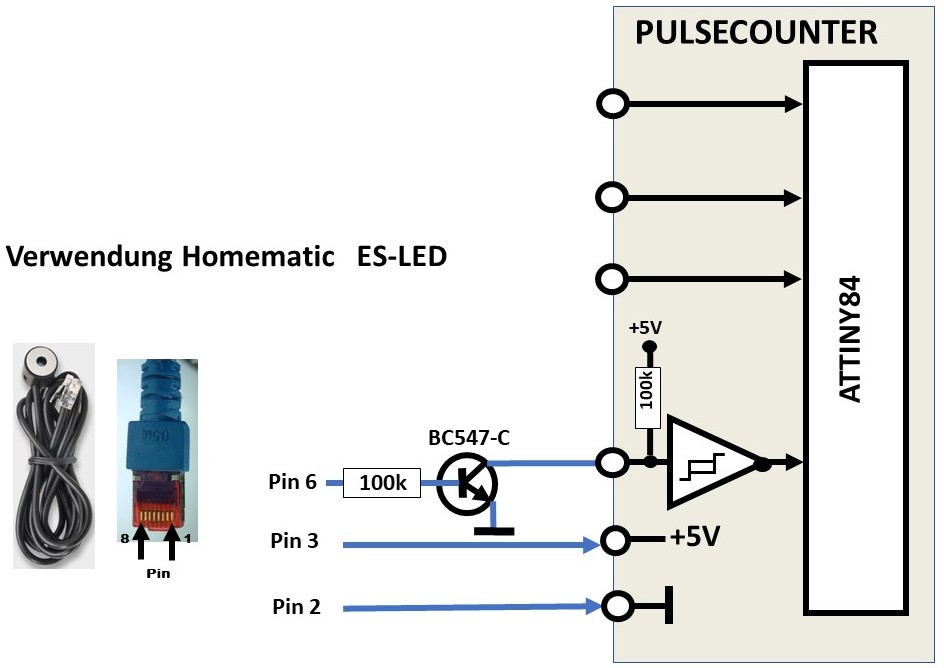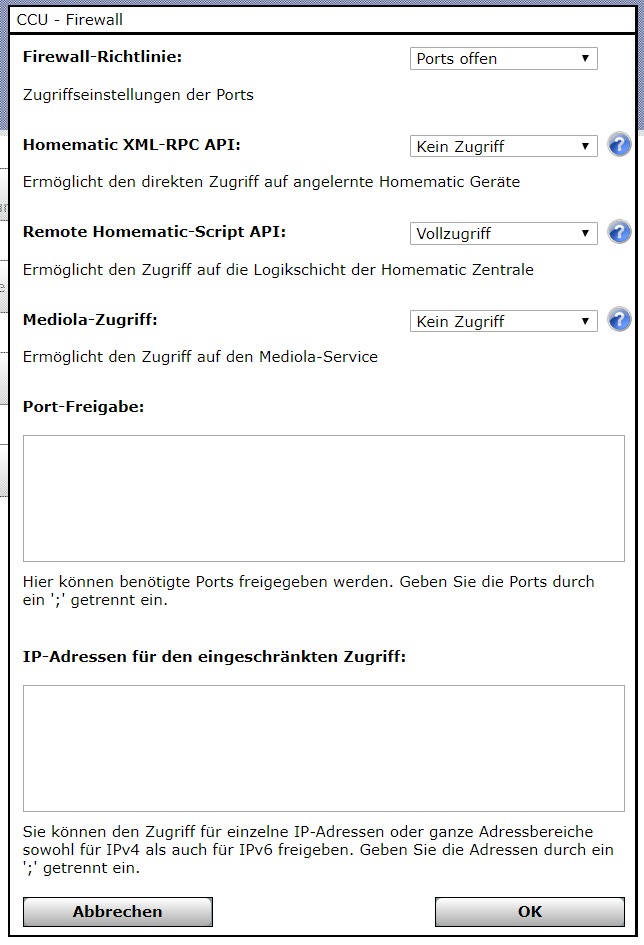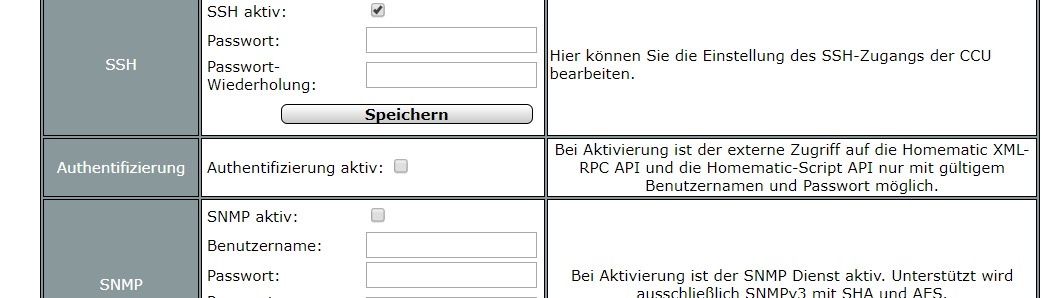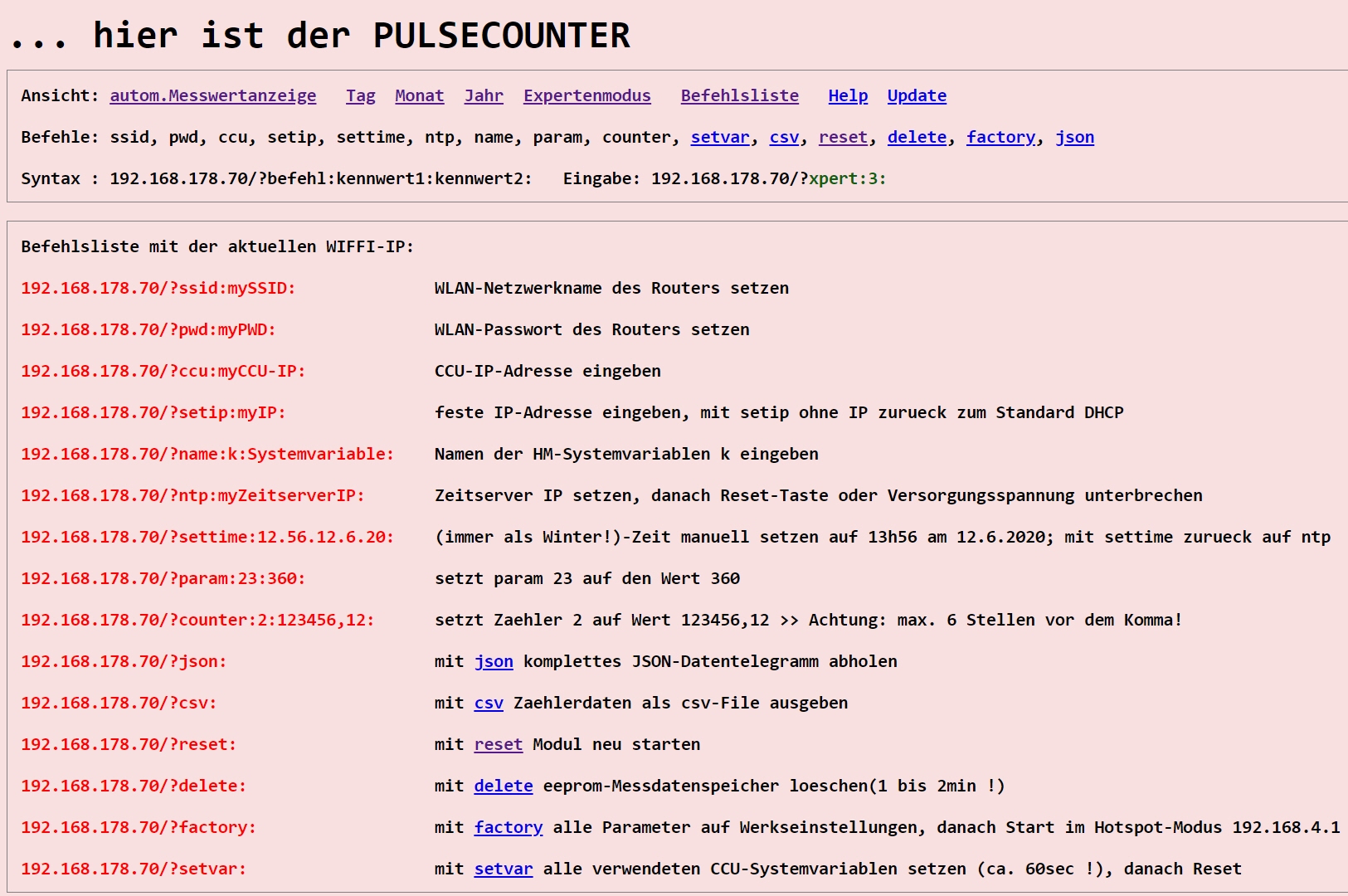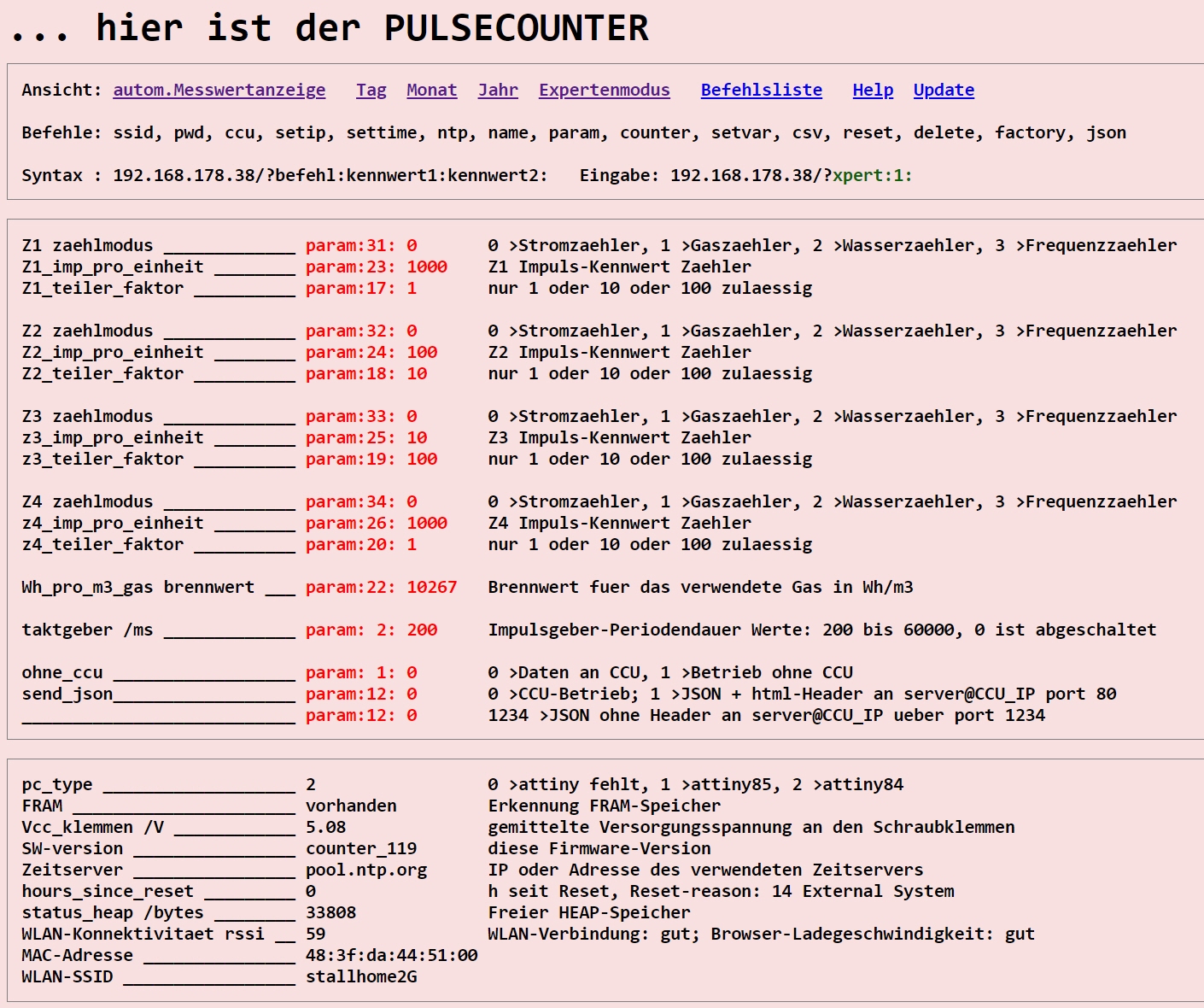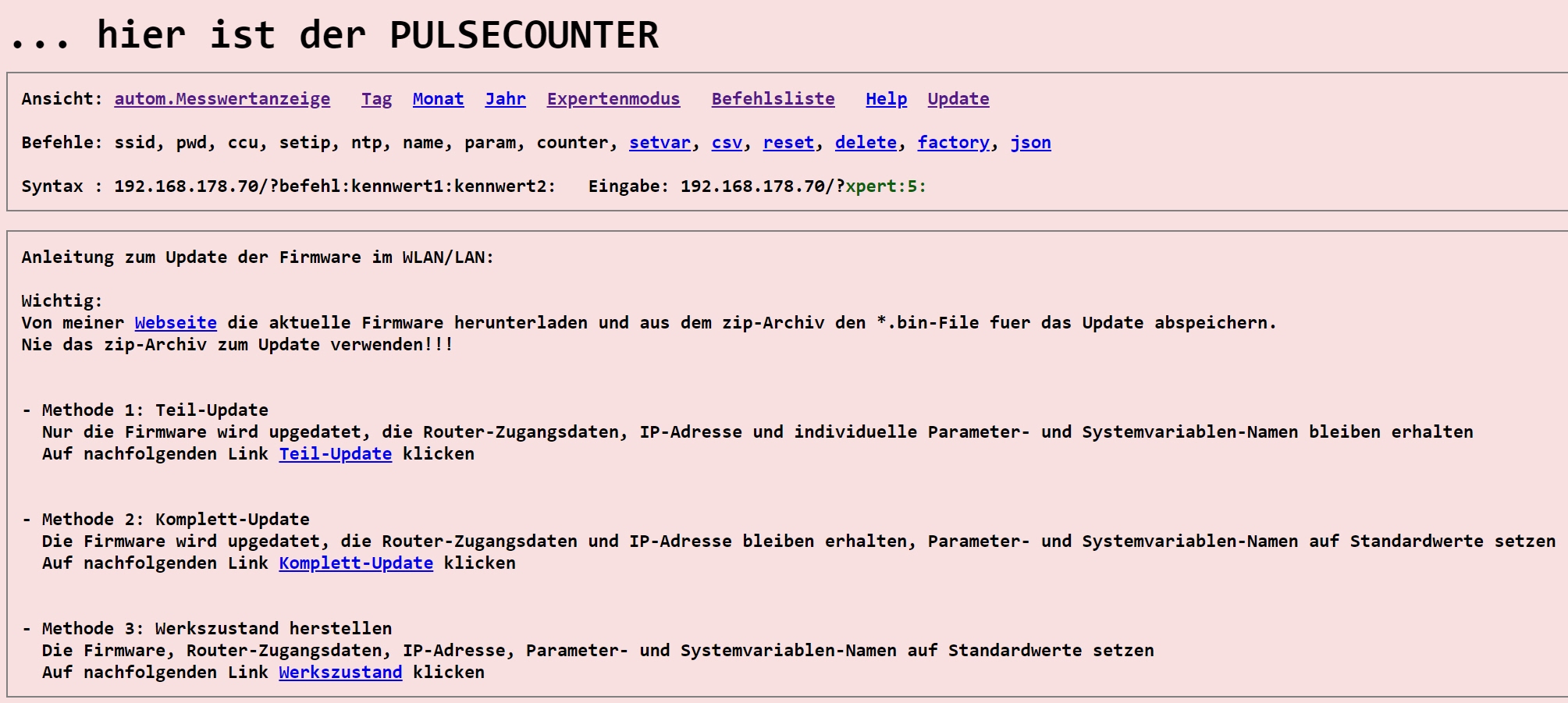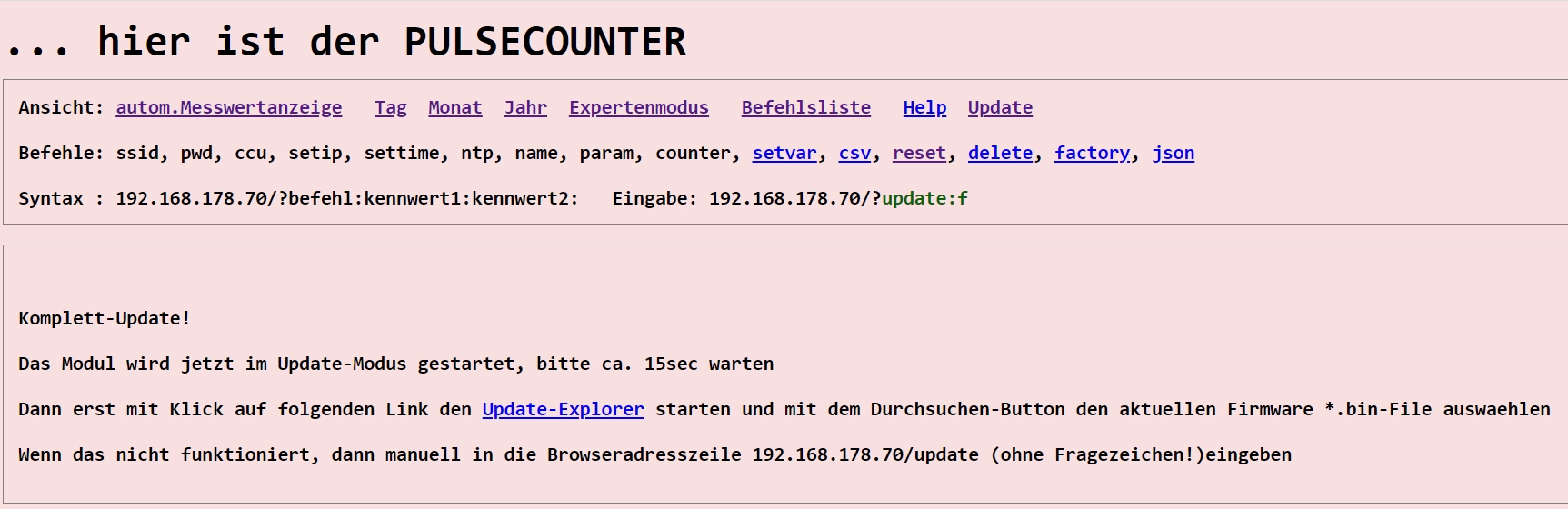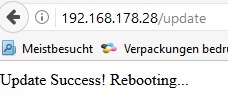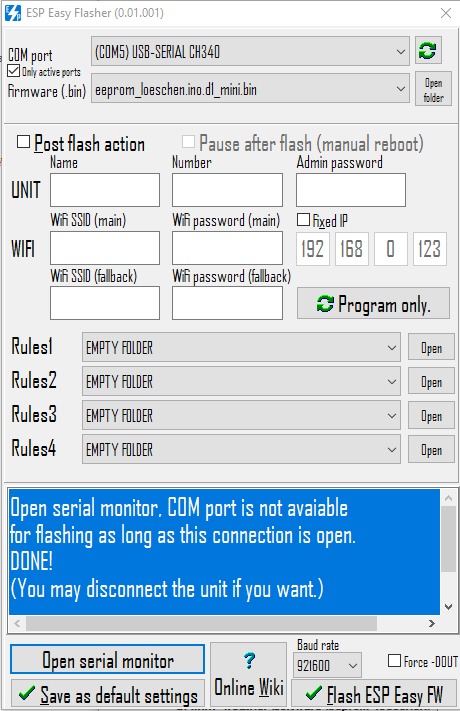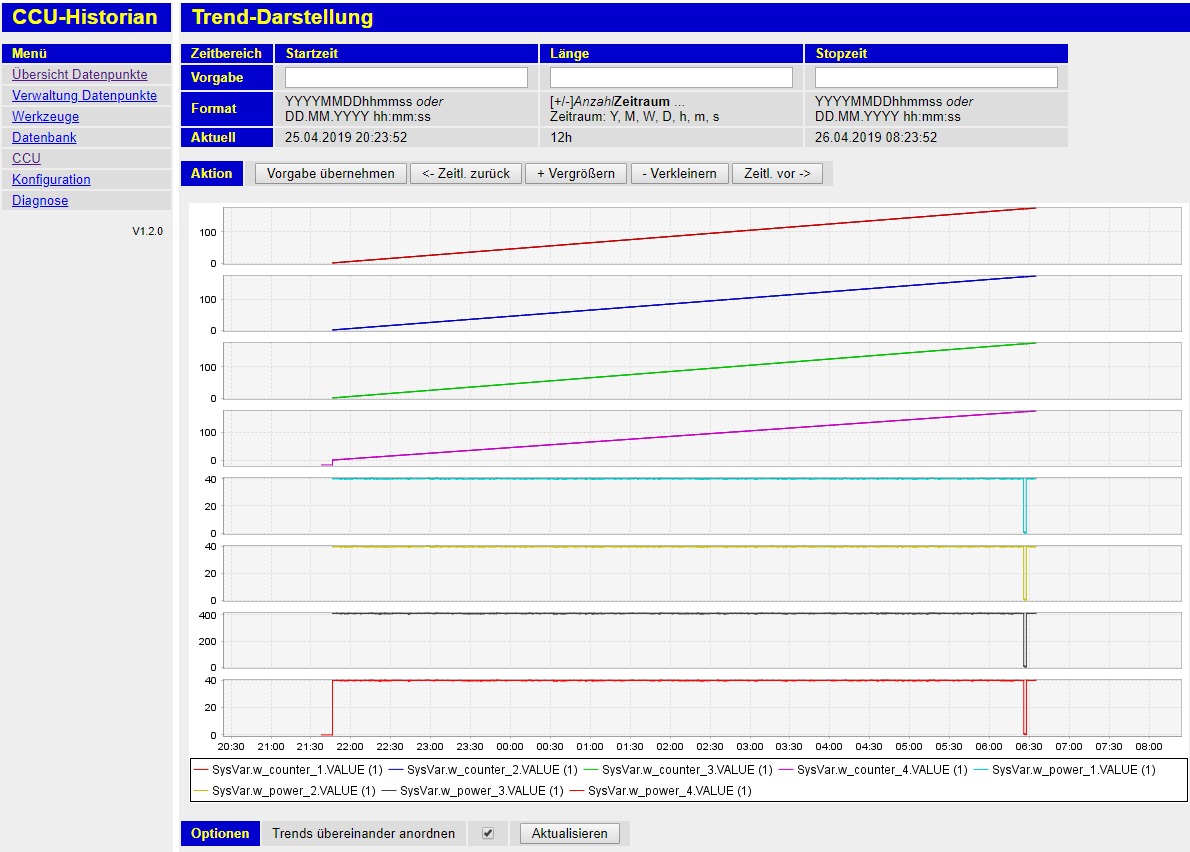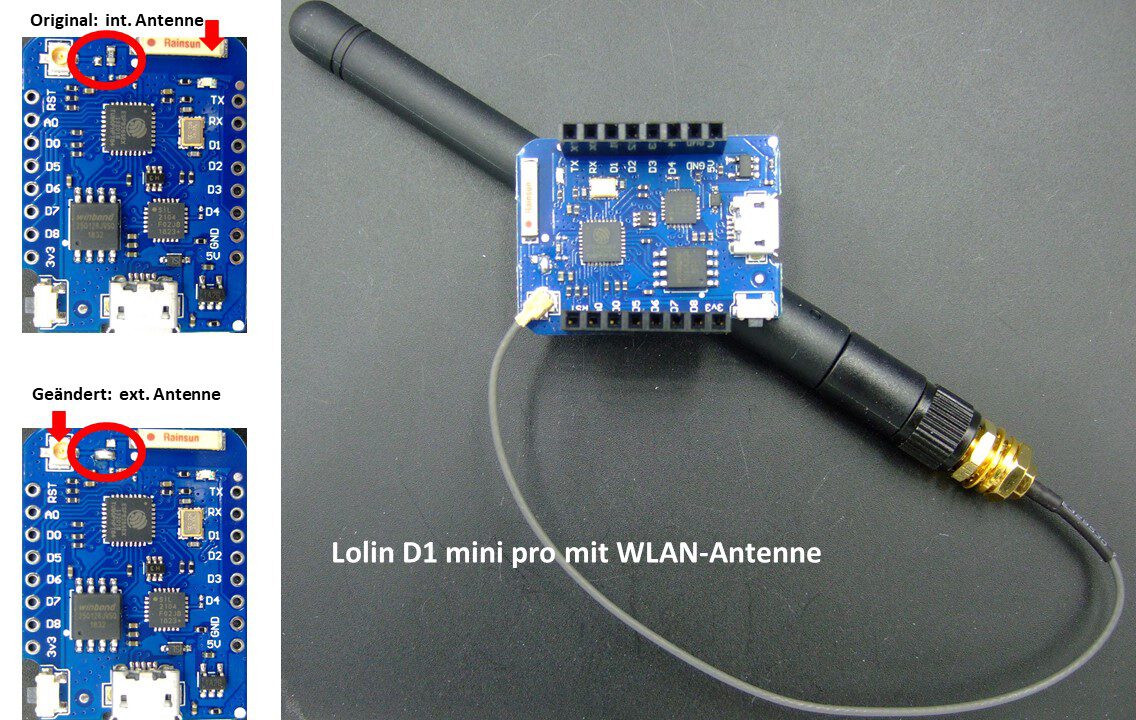Hinweis: Den PULSECOUNTER gibt es auch als LAN-Version!
Das Vorgängermodell der PULSECOUNTER-1 wurde schon von vielen Usern verwendet, um mit einem Messmodul nahezu alle Energieverbräuche im Smarthome zu messen. Der neue PULSECOUNTER-2 ist nochmal verbessert worden. Insbesondere kann er jetzt auch moderne Stromzähler mit hohen Impulsraten bis 100 000 Imp/KWh auswerten. Die Berechnung der Leistung aus dem zeitlichen Abstand der letzten beiden Impulse ist verfeinert worden, indem der Zeitabstand nicht in Millisekunden sondern in Mikrosekunden ausgewertet wird. Das erhöht die Genauigkeit insbesondere bei hohen Impulsraten/Impulsfrequenzen. Darüber hinaus ist jetzt als zusätzliches „Schmankerl“ eine Frequenzmessung bis etwa 100Hz möglich, um beispielsweise auch Windmesser mit Impulsausgang auszuwerten. Und letztlich auch sehr wichtig: Die Eingänge sind jetzt hochohmig mit Schmitt-Trigger-Eingängen, um möglichst viele verschiedene Signalquellentypen auswerten zu können.
1 Warum diese Entwicklung?
Die mir bekannten Zählermodule sind für mich nicht so überzeugend. Sie zählen zwar die Impulse von den Verbrauchszählern, aber zur halbwegs praktikablen Nutzung und Auswertung der Daten müssen noch umfangreiche Skripte auf der CCU dauernd laufen. Und wenn dann mal die CCU abgeschaltet oder neu aufgesetzt werden muß (was ja auch nicht so selten ist!), dann müssen ggf. Einstelldaten neu eingegeben werden usw. Komfortable Nutzung sieht anders aus!
Aber ein Hauptmanko haben alle mir bekannten Zähler: sie nutzen nicht die Möglichkeit, aus dem Zeitabstand der laufenden Impulse die aktuelle Verbrauchsleistung zu berechnen. Gerade die aktuelle Leistung (die KW) und nicht die verbrauchten KWh sind für die Beurteilung des zeitlich veränderlichen Verbraucherverhaltens von Heizung, Haushalt usw. besonders interessant. Deshalb kam schon früh der Wunsch nach einem mindestens 3-kanaligen Zähler (Strom, Gas, Wasser) auf, der möglichst unabhängig von der Homematic oder anderen Smarthome-Systemen zuverlässig (keine Batterien!!) und komfortabel (eigene Modul-Webseite zur Administration) seinen Dienst tut. Darüber hinaus sollte auch eine komfortable Loggerfunktion der stündlichen, täglichen und monatliche Verbräuche integriert sein.
Ein wichtiges Merkmal des PULSECOUNTERs ist die Anbindung an die CCU über WLAN. Damit können schnell veränderliche Daten wie z.B. die Leistung häufig und schnell an die CCU übertragen werden, ohne daß die bei 868Mhz-Funk vorhandene Datenbegrenzung greift. Ein HM-Funkmodul kann bzw. darf nicht zu häufig senden, damit die gesetztlich vorgegebene Funkbremse (1% Funkzeit je Modul) eingehalten wird.
Mehrere erste Versuche mit nur einem Mikrocontroller vom Typ ESP8266 waren nicht erfolgreich, weil bei gleichzeitiger Benutzung der Webseite leider die Zählimpuls-Erkennung über Interrupt nicht ausreichend zuverlässig war. Die aktuelle Lösung verwendet deshalb zusätzlich zum verwendeten ESP8266 noch einen ATTINY84 Mikrocontroller für die zuverlässige Zählfunktion für insgesamt 4 Kanäle.
2 Der PULSECOUNTER ist sehr vielseitig
Der PULSECOUNTER gehört zu der Produktfamilie der WIFFIs. Die Bedienung und Administration des Moduls erfolgt über normale Browser, die Anbindung des Moduls an das Heimnetz mittels WLAN. Ein LAN-Variante ist aktuell ebenfalls verfügbar.
Technische Daten:
- 4 Zählereingänge/Impulskanäle mit LED zur Statuserkennung oder alternativ …
- 2 Zählereingänge/Impulskanäle plus ein Eingang für Auslesung digitaler Stromzähler mit SML-Datenprotokoll
- Zähler verwendbar als Stromzähler, Gaszähler, Ölzähler und Wasserzähler
- Schmitt-Trigger-Eingänge für bessere Störsicherheit
- Impulsrate bis über 10000 Imp/KWh oder Einheit und Impulsdauer > 1ms
- Leistungsmessung durch Auswertung der Pulsfrequenz
- Differenzzähler integriert beispielsweise für Solaranlagen
- Zählerinput flexibel verwendbar: Reedschalter, S0-Ausgang, Open-Kollektor, Impulsgeber …
- integrierter Impulsgenerator zum Test der Impulseingänge
- optionales Mini-OLED-Display 0.96“ 128×64
- einfache WLAN-Einbindung ins Heimnetz
- WLAN-Zugangsdaten werden einmalig im Hotspotmodus eingegeben
- Vergabe einer festen IP-Adresse optional möglich
- „Anlernen“ an die Homematic mit einem „Klick“ oder manuell CCU-Systemvariablen anlegen
- sehr einfach Updatefähig über WLAN, kein Zugang zum Modul notwendig!
- automatische zyklische Messwertübertragung an die Homematic oder andere Homeserver
- Übersichtliche Messwertdarstellung auf eigener Webseite mit Browser
- Loggerfunktion der Verbräuche stündlich, täglich und monatlich
- komfortabler Download der Verbräuche als Excel csv-File
- Mini-USV mit großem Elko
- bei Stromausfall werden Verbrauchsdaten automatisch im EEPROM gesichert
- optional ist zur Datenspeicherung ein FRAM-Speichermodul erhältlich
- alternativ zur CCU ist Datenausgabe auch im JSON-Format möglich
- Stromverbrauch ca. 200mA bei 5V, „gutes“ Netzteil 5V/1A empfohlen
- Ab Firmware 130 kann können zusätzlich mittels IR-Lesekopf viele übliche
digitale Stromzähler/Smartmeter ausgelesen werden
Die Datenübertragung erfolgt mit dem hauseigenen WLAN. Die Datenübertragung zur Homematic arbeitet völlig automatisch im Hintergrund, indem die Daten auf entsprechende CCU-Systemvariable abgebildet werden. Für die Verwendung in Verbindung mit ioBroker oder anderen Hausautomationssystemen kann der PULSECOUNTER anstatt zur CCU auch JSON Daten an eine programmierbare Serveradresse im Heimnetz versenden. Und natürlich kann man den Impulszähler auch ganz ohne Hausautomation verwenden: dafür hat der Impulszähler seine eigene Webseite, womit die Messdaten im Heimnetz mit jedem üblichen Browser einfach dargestellt werden können. So hat man die aktuellen Verbrauchsdaten jederzeit auch auf dem Tablet oder Smartphone im Blick. Das Erscheinungsbild könnte man zwar mit einer App graphisch aufpeppen, aber der Aufwand war mir einfach zu groß. Schließlich steht die Funktionalität an erster Stelle und die ist mit der aktuellen Webseite voll erfüllt. Wer das komplette „Mäusekino“ mag, der kann mit NodeRed oder IoBroker die Daten komfortabel für Smartphone oder Tablet aufbereiten.
In blauer Schrift oben sind die Links zu den verschiedenen Webseiten des PULSECOUNTERSs. Darunter sind die Befehle aufgelistet, mit denen man das Modul komfortabel konfigurieren kann. Darunter sind die IP-Adressen des Moduls und der CCU angezeigt. Im unteren Bereich der Webseite sind schließlich die berechneten Verbrauchswerte der einzelnen Impulszähler. In rot sind die Namen der CCU-Systemvariablen aufgeführt, auf die die Verbrauchdaten automatisch repliziert werden.
Wenn die beiden Zähler 1 und Zähler 2 als Stromzähler konfiguriert sind, dann werden (im folgenden Bild unten) automatisch zusätzlich die Differenzverbräuche und Leistungen angezeigt. Dies ist insbesondere für Solarbesitzer interessant, weil dann beispielsweise die Differenz von verbrauchtem und eingespeistem Strom angezeigt wird. Zusätzlich ist auch die Differenzleistung verfügbar, welche idealerweise als Kriterium für die Steuerung eigener Verbraucher verwendet werden kann, um möglichst nur eigenen Solarstrom zu verwenden.
Zusätzlich ist noch eine hilfreiche Stromunterbrechungserkennung integriert. Damit wird festgestellt, ob der PULSECOUNTER evtl. einen Stromausfall hatte und dann der angezeigte Zählerstand u.U. nicht mehr mit den Zählerständen der realen Zähler synchron ist.
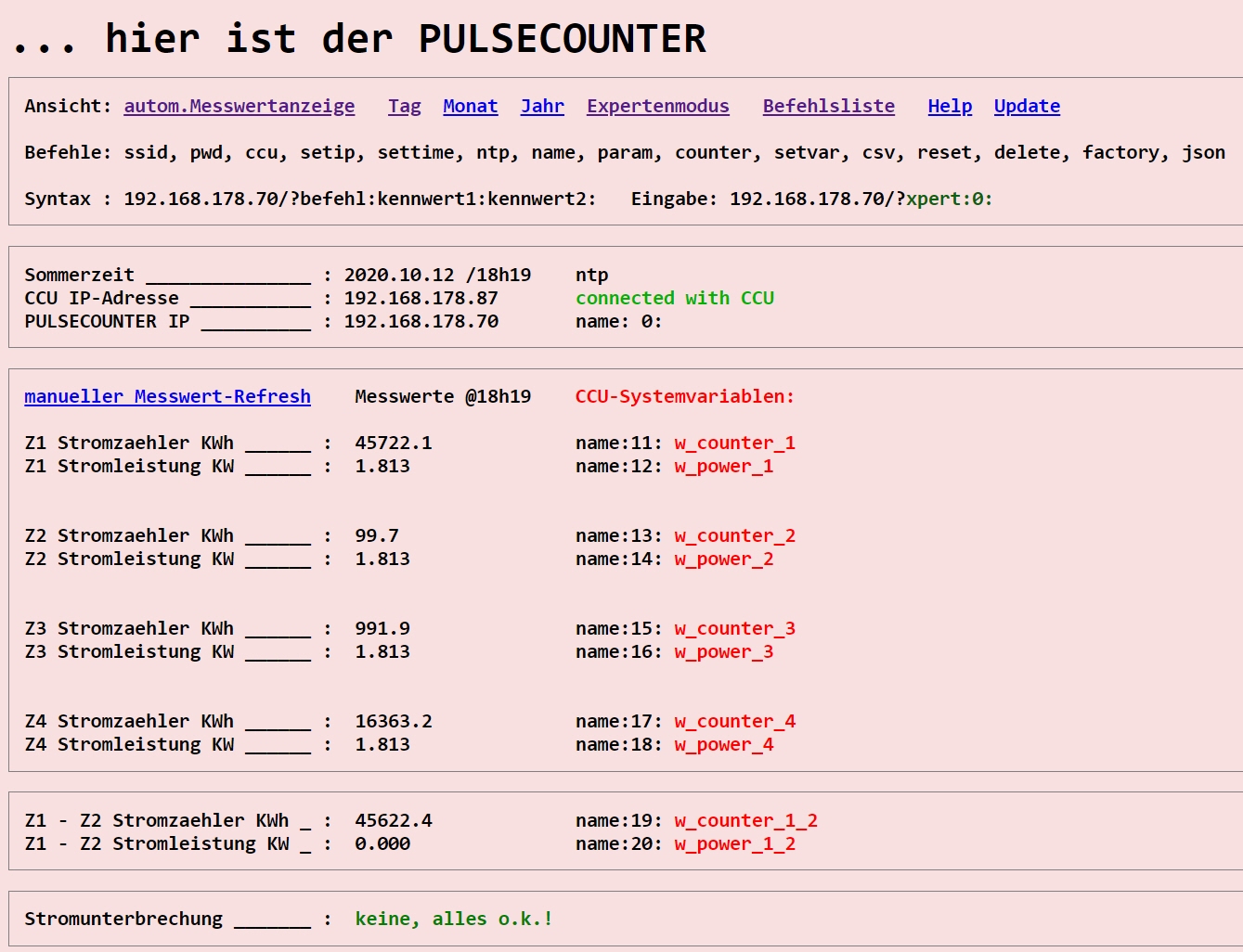
Die stündlich, täglich und monatlich akkumulierten Verbrauchswerte werden auf weiteren Webseiten Tag , Monat und Jahr tabellarisch dargestellt. Das folgende Bild zeigt beispielsweise die Darstellung des stündlichen Verbrauches über den aktuellen Tag:
Der Zeitstempel zeigt genau den Zeitpunkt bei der Erstellung des jeweiligen Datensatzes an. Mit dem Button „export csv-file“ kann man die Messdaten auch als Excel csv-Datei exportieren und nach eigenen Wünschen auswerten und grafisch anzeigen.
Mit dem optionalen 0.96′-Mini-Display ist auch eine Anzeige der aktuellen Zählerstände und Leistungen direkt am PULSECOUNTER-Modul möglich. Dieses Modul wird einfach auf den WeMos-Controller aufgesteckt.
Die Zählimpulse für den PULSECOUNTER können aus verschiedenen Quellen stammen. Die Inputs sind so gestaltet, daß sowohl einfache Reedschalter von Wasser- und Gaszählern als auch „richtige“ Impulssignale von Stromzählern (S0-Ausgang) oder entsprechenden impulsgebern für die Ferrarisscheibe ausgewertet werden können. Das folgende Bild zeigt die typischen Alternativen. Mehr Details weiter unten:
3 Analyse der Messdaten
Eine sehr komfortable Möglichkeit zur grafischen Anzeige und Analyse der Daten ist mit Historian möglich. Diese kostenlose Software läuft auf dem PC oder Raspberry und holt sich die Daten von der CCU. Das folgende Diagramm zeigt beispielhaft die Auswertung meines Strom- und Gaszählers über 24h.
Man sieht bei den Verbräuchen KWH bei Strom und m3 bei Gas) sehr schön die Anstiege der Zählerstände über den Tag. Interessant sind aber die errechneten Leistungsverläufe. Hier erkennt man genau, wie und wann beispielsweise die Heizung arbeitet und erkennt auch gut die hohe Leistungsspitze bis 30KW, wenn zusätzlich das Warmwasser auf Temperatur gebracht wird. Mit diesen Diagrammen habe ich selbst, die möglichen Einstellparameter der Heizung recht gut optimieren können.
Also Verbrauch messen ist „ganz nett“, aber das eigentlich Interessante ist, die verschiedenen Leistungen über den Tag zu beobachten. Dabei ist zu beachten, daß die Leistung immer nur aus dem Zeitabstand zweier aufeinander folgenden Impulsen berechnet werden kann. Wenn also bei Abschaltung eine Verbrauchers plötzlich gar keine Impulse mehr kommen, dann bleibt die Leistung theoretisch auf dem Wert der letzten beiden Impulse stehen. Um diesen „Schönheitsfehler“ zu vermeiden, wird rechnerisch die Leistung aus dem Zeitabstand vom letzten Impuls bis zum aktuellen Augenblick berechnet. Das Ergebnis ist, daß die Leistung langsam abklinkt, obwohl sie in Wirklichkeit natürlich schlagartig abgeschaltet ist. Das ist leider nicht vermeidbar und eben physikalisch vorgegeben. Das Verhalten ist so ähnlich wie die Aussteuerungsanzeige bei Tonaufzeichnungsgeräten (Schleppzeiger) .
4 Nachbau leicht gemacht
Den PULSECOUNTER-Controller gibt´s nur als Bausatz. Der Nachbau ist auch für den weniger versierten Elektroniker möglich, denn mit dem angebotenen Bausatz muß man eigentlich nur die mitgelieferte Platine bestücken und sauber verlöten. Der Mikrocontroller WeMos mini und der ATTINY84 werden komplett programmiert geliefert, so daß man sich nicht mit der Arduino-Entwicklungsumgebung oder sonstigen Programmierarbeiten „auseinander setzen“ muß. Aber man sollte schon etwas Erfahrung mit dem Zusammenbau und Inbetriebnahme von elektronischen Modulen haben!
Mit den den jeweils gültigen Bauanleitungen:
kann eigentlich wenig „schief “ gehen, wenn man sorgfältig alle Schritte ausführt, über etwas Löterfahrung und ein Multimeter verfügt.
5 Anschluss von Zählersensorik
Die verschiedenen Signalquellen werden dann nach folgendem Schema angeschlossen, dabei sind alle Zähleingänge gleich, d.h. die verschiedenen Geber können beliebig an einen der vier Eingänge geschaltet werden.
Gaszähler
Als Zählersensorik kann man verschiedene auf dem Markt verfügbare Module verwenden. Am einfachsten ist die Erfassung des Gasverbrauches, weil fast alle gängigen Gaszähler einen rotierenden Magneten im Zählwerk besitzen, dessen Bewegung einfach mit einem Reedkontakt erfasst werden kann. Für die Homematic wird so ein Modul vom Hersteller angeboten: ES-Gas und ES-Gas 2, Das folgende Bild zeigt hierfür oben die Anschlusskonfiguration Die Pinbelegung des alten Impulsgebers ES-Gas (8pol.-Stecker) und des neuen ES-Gas 2 (6pol-Stecker) ist m.W. gleich geblieben.
Alternativ kann man einen einfachen Magnetschalter/Reedschalter, wie er als Fenstersensor angeboten an den Gaszähler in der richtigen Position ankleben.
Wer einen Gaszähler von Pipersberg, Itron, Actaris, Elster, Kromschröder hat, der hat gute Chancen, daß meine hier beschriebene einfache Selbstbaulösung nutzbar ist.
Den Schaltplan und die Anwendung zeigen die folgenden Bilder: Die einfachste Möglichkeit benötigt einfach nur den Magnetschalter und einen Schutzwiderstand :
Der Impulsgeber wird von unten seitlich gekippt links zuerst eingesteckt und dann eingeklipst. Je nach Toleranzen des für die Gehäuseherstellung verwendeten 3D-Druckers hält der Sensor eigenständig; falls nicht, dann mit Klebeband o.ä. ggf. fixieren. Der 100nF-Keramikkondensator ist nur notwendig, wenn der Magnetkontakt prellt oder die Leitung zu lang ist oder andere Störquellen vorhanden sind. Angeschlossen werden kann der Impulsgeber an einen der vier Impulseingänge. Als Anschlusskabel habe ich in diesem Fall LiYY-Kabel mit 4×0,14 Litzen verwendet, weil dieses Kabel recht weich ist und einfach zu verlegen.
Empfehlen möchte ich aber die folgende Lösung mit einer in den Impulsgeber integrierten LED. Man sollte als LED möglichst die modernen „super oder ultra bright“ LEDs verwenden, weil wegen der verwendeten Vorwiderstände sonst die Helligkeit zu gering ist.
Stromzähler
Bei den Stromzählern ist der Anschluss in der Regel komplizierter, weil es mittlerweile sehr verschiedene Systeme zur Erfassung des Stromverbrauches gibt. Die konventionelle Methode ist der Stromzähler mit der sog. Ferrarisscheibe. Diese entsprechend der Stromleistung mehr oder weniger schnell drehende Scheibe hat eine rote Markierung, die optisch abgetastet werden kann, um den Stromverbrauch zu zählen.
Die bei der Homematic verwendete Lösung ES-Fer kann leider beim PULSECOUNTER nicht verwendet werden, weil die Belichtungssteuerung vom Zählmodul HM-ES-TX-WM erfolgt. Für den PULSECOUNTER wurde eine Stand-Alone-Lösung entwickelt, die einen Standard-S0-Ausgang hat, der zukunftssicher für viele Auswertesysteme verwendbar ist. Es gibt mit dem Impulsgeber 2.0 eine komfortable Variante mit eigenem Mikrocontroller .
Mittlerweile gibt es auch Stromzähler, die anstelle der Ferrarisscheibe eine Infrarot-LED haben, die entsprechend dem Stromverbrauch mehr oder weniger schnell blinkt. Entsprechende Sensoren sind ebenfalls im Markt erhältlich. Das folgende Bild zeigt die Anschlussmöglichkeit mit dem Homematic Modul ES-LED. Wegen des hochohmigen Schaltungslayouts ein einfacher Transistor zur Ansteuerung des PULSECOUNTERs notwendig.
Update: Man kann zur Sensierung des IR-Impulssignales auch meinen IR-Lesekopf für Stromzähler verwenden. Dieser Geber kann ohne Zusatzbeschaltung direkt an der PULSECOUNTER-Zählereingang geschaltet werden. Die mechanische Positionierung und Fixierung an die IR-LED des individuellen Stromzählers muß man leider selbst machen, da da Thema m.W. leider nicht genormt ist.
Digitale Stromzähler /Smartmeter
Üblicherweise werden heutige digitale Stromzähler mit einem Infrarot-Lesekopf ausgelesen. Leider gibt es viele Normen und Datenvarianten für das ausgelesene Datentelegramm. Allerdings hat sich bei modernen digitalen Zähler das sog. SML-Datenprotokoll mit 9600Bd ziemlich durchgesetzt. Dieses Protokoll wird ab Firmware 130 auch vom PULSECOUNTER 2 unterstützt und dekodiert. Der optional erhältliche IR-Lesekopf wird einfach auf die entsprechende Position des digitalen Stromzählers magnetisch angesteckt und das Datenkabel angeschlossen wie hier beschrieben. Danach muß nur noch ein Parameter (param 14) auf der Expertenseite des Moduls eingestellt werden.
Wasserzähler
Ein sehr schwieriges Thema. Die beste Lösung ist sicher die Verwendung einer Wasseruhr mit integriertem Reedkontakt. Die Auswertung kann dann wie beim Gaszähler mit Magnetkontakt erfolgen. Aber viele Wasserwerke lassen eine Verwendung von Zählern mit Reedkontakt als Hauszähler nicht zu. Man müßte alse eine zweite Wasseruhr hinzufügen, um elektronisch zu messen.
In meinem Webshop ist ein optischer Impulsgeber für Wasseruhren verfügbar, aber dieser sollte nur in sog. Trockenläufern verwendet werden. Der Grund ist mögliche Algenbildung durch die Lichtbestrahlung. Dies kommt zwar selten vor kann aber nicht grundsätzlich ausgeschlossen werden. Deshalb auch die Anwendung nur bei Trockenläufern, wo gar kein Wasser im Uhren-Zifferblatt vorhanden ist.
6 Programmierung und Einstellung
Der PULSECOUNTER verwendet als Mikrocontroller mit WLAN den WeMos D1 mini mit integrierter USB-Schnittstelle. Der WeMos ist vorprogrammiert, lediglich die für das WLAN notwendigen Zugangsdaten für den heimischen Router müssen eingegeben werden. Dies kann sehr komfortabel erfolgen, indem man den PULSECOUNTER zur Einstellung als Hotspot arbeiten läßt. Auf der eigenen Webseite des PULSECOUNTER (IP: 192.168.4.1) kann man dann die notwendigen Daten und Einstellungen mit einem normalen Browser durchführen. Dafür sind keinerlei Programmierkenntnisse notwendig, also alles sehr einfach. Die folgenden Schritte zeigen kochrezeptartig das Vorgehen:
1.RESET-Minitaster seitlich am WeMos mini drücken. Einige Sekunden warten bis die blaue LED auf dem Wemos-Modul) auf der Platine alle 1sec blinkt (dabei versucht der PULSECOUNTER sich ins WLAN einzuloggen, was natürlich wegen des Fehlens der Zugangsdaten noch nicht geht!).
2. Dann den PROG-Taster (der Taster neben dem WeMos) etwa 2sec drücken bis die blaue LED auf dem Wemos-Modul) im 0,5sec-Takt blinkt. Jetzt ist der PULSECOUNTER im Hotspot-Modus.
3. Mit dem Smartphone oder besser Laptop nach einem Hotspot mit dem Namen „wiffi“ suchen und die Verbindung herstellen. Da es eine gesicherte Verbindung ist, muß beim ersten Zugang das Kennwort „wiffi1234“ eingegeben werden. Danach müßte, wenn alles richtig funktioniert, eine gesicherte Verbindung zum „wiffi“ vorhanden sein.
4. Auf dem so im WLAN eingeloggten Smartphone oder Tablet mit der Adresszeile des Browsers die Hotspot-Webseite des PULSECOUNTER aufrufen mit: 192.168.4.1/?
Die Antwort müßte genauso aussehen wie das folgende Bild vom PULSECOUNTER:
: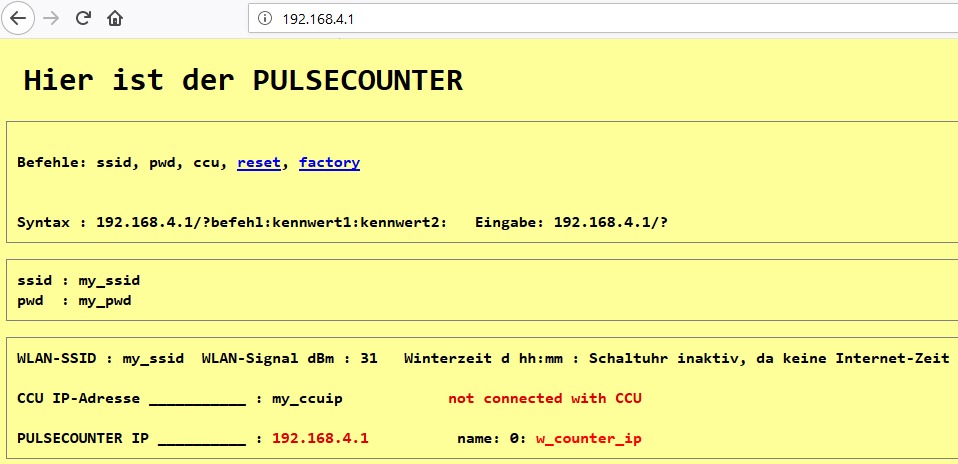
5. Jetzt die notwendigen Eingaben in der Adresszeile des Browsers machen. Das macht man mit folgenden Befehlen, die immer mit einem Doppelpunkt(!) abgeschlossen werden:
Achtung:
SSID und PWD dürfen zwar Tiefstriche aber keinen Doppelpunkt, Leerzeichen, Sonderzeichen oder äöüß enthalten! Das gibt sonst mit vielen Wifi-Chips und auch mit der Homematic nur Ärger und schwierige Fehler. Bitte keine Email an mich wegen entsprechender Änderungen; das bleibt so wegen meiner schlechten Erfahrungen mit diesem Thema!
192.168.4.1/?ssid:my_ssid: dabei ist „my_ssid“ die SSID des eigenen Routers , am Schluss aber den Doppelpunkt nicht vergessen!)
192.168.4.1/?pwd:my_pwd: dabei ist „my_pwd“ das Router-Passwort des eigenen Routers
192.168.4.1/?ccu:my_ccu: dabei ist „my_ccu“ die IP der eigenen CCU. Wenn alle drei Daten richtig eingegeben sind und auf der Webseite auch richtig angezeigt werden , dann ist der AirSniffer startbereit und kann mit dem Befehl:
192.168.4.1/?reset: oder der Druck auf den RESET-Taster (am WeMos) startet das Modul neu. Nach einigen Sekunden blinkt die blaue LED solange im Sekundentakt, bis der AirSniffer sich im heimischen WLAN eingeloggt hat.
Jetzt kann die Webseite des PULSECOUNTER im Heimnetz aufgerufen werden. Dazu schaut man im Router nach, welche IP der PULSECOUNTER bekommen hat und ruft dann einfach diese IP auf, indem man diese IP in die Adresszeile des Browsers eingibt. Oder man schreibt einfach in die Adresszeile: http//:pulscounter.local. Allerdings kann diese letzte Methode u.U. in einigen Heimnetzen nicht erfolgreich sein. Ich persönlich verwende immer die IP, dann hat man eine eindeutige Zuordnung. Deshalb stellt man dann auch sinnvollerweise den Router so ein, daß er dem PULSECOUNTER immer diese gleiche IP zuteilt. Die Antwort auf den Browseraufruf der IP ist im folgenden Bild dargestellt.
7 Anlernen an die CCU
Zum Anlernen an die CCU müssen vorher die Firewall-Einstellungen der CCU richtig eingestellt werden. Bei der CCU2 stellt man alles auf Vollzugriff. Bei der CCU3 ist mit dem Sicherheitassistenten die Einstellung „relaxed“ auszuwählen.
Die automatische Verbindung zur CCU wird über Systemvariablen hergestellt, deren Namen von mir vorgegeben sind (in rot im Bild oben). Allerdings lassen sich mit dem name-Befehl auch beliebige andere Namen für die Systemvariablen definieren. Im ersten Schritt sollte man diese Vorgabe erst mal behalten! Daneben werden auf der PULSECOUNTER-Webseite die aktuellen Zählerstände und Leistungen dargestellt. Diese Werte werden alle 60sec in einem festen Zeitraster aktualisiert, um das Datenaufkommen für die Signalübertragung zu begrenzen. Erst durch Aktualisierung der Webseite oder Klick auf den Link Aktualisierung der Messwerte kann auch außerhalb des Zeitrasters die Anzeige jederzeit aktualisiert werden.
Das Anlernen des RAINYMAN an die CCU ist sehr einfach, weil für jedes Sensorsignal nur eine korrespondierende Systemvariable angelegt wird. Entsprechend der Vorgabe (rote Namen) werden Systemvariablen in der CCU manuell oder automatisch angelegt.
Automatisch kann kann man mit dem Befehl setvar die u.a. CCU-Systemvariablen auch automatisch auf der CCU anlegen lassen. Dazu die Befehlsliste aufrufen und einfach den setvar-Link anklicken. Dann . ca. 60sec warten bis alle notwendigen Systemvariablen auf der CCU angelegt sind. Danach in der CCU nachschauen, ob alle Systemvariablen auch wirklich angelegt wurden. Wenn dieses Verfahren nicht erfolgreich ist, dann müssen die Systemvariablen manuell entsprechend folgender Liste angelegt werden:
w_counter_ip vom Typ „Zeichenkette“
w_counter_1 vom Typ „Zahl“, 0 bis 999999
w_power_1 vom Typ „Zahl“, 0 bis 50000
w_counter_2 vom Typ „Zahl“, 0 bis 999999
w_power_2 vom Typ „Zahl“, 0 bis 50000
w_counter_3 vom Typ „Zahl“, 0 bis 999999
w_power_3 vom Typ „Zahl“, 0 bis 50000
w_counter_4 vom Typ „Zahl“, 0 bis 999999
w_power_4 vom Typ „Zahl“, 0 bis 50000
w_counter_1_2 vom Typ „Zahl“, 0 bis 999999
w_power_1_2 vom Typ „Zahl“, 0 bis 50000
Wenn man andere Namen als die hier verwendeten Namen benutzen möchte, dann man man die Namen mit dem name-Befehl neu festlegen. Also wenn die Systemvariable w_counter_1 jetzt counter_4711 heißen soll, dann gibt man ein: <pulsecounter_ip>/?name:11:counter_4711: Aber bitte erst umbenennen, wenn alles unproblematisch läuft ;))
Weitere Infos zu diesem Thema:
>> Es müssen nur diejenigen Systemvariablen definiert werden, die man auch benutzen möchte!
>> Die Aktualisierung aller genannten Systemvariablen erfolgt automatisch, aber nur wenn sich die Messwerte ändern. Dadurch wird vorteilhafterweise der Datenfluss stark reduziert.
>> Die oben genannten Systemvariablen sind „normale“ CCU-Systemvariablen, deren Zahl nicht wie bei den HM-Skriptvariablen auf 200 begrenzt ist !
Firewall-Einstellungen:
Zum Anlernen an die CCU müssen vorher die Firewall-Einstellungen der CCU richtig eingestellt werden:
- Bei der CCU2 stellt man alles auf Vollzugriff.
- Bei der CCU3 und bei der RaspberryMatic reichen folgende Einstellungen:
… und kein Häkchen bei Authentifizierung!
8 Befehlsliste des PULSECOUNTER
Auf der Befehlsliste-Seite sind Befehle dargestellt, mit denen bestimmte Eigenschaften des PULSECOUNTER bei Bedarf geändert werden können. Normalerweise ist dies aber nicht notwendig. Nur bei speziellen Bedürfnissen wie Änderung der Namen für die CCU-Systemvariablen oder Verwendung eines anderen Zeitservers etc. sollte man diese Befehle anwenden. Bei den als Link blau gekennzeichneten Befehlen reicht es zum Ausführen einfach darauf zu klicken.
Wichtig ist noch zur Inbetriebnahme die Zähler auf die wirklichen aktuellen Zählerstände zu setzen. Das macht man mit dem counter-Befehl. Im Bild ist beim counter-Befehl das Beispiel einer entsprechenden Befehlssequenz dargestellt.
Einige Erklärungen sind noch für den setip-Befehl notwendig. Damit kann man die Vergabe der IP-Adresse regeln. Standarmässig ist DHCP eingestellt, wobei der Router dem Modul eine IP-Adresse zuteilt. Wenn man dem Modul aber eine bestimmte IP zurteilen möchte, dann kann das mit dem setip-Befehl folgendermassen geschehen:
setip:192.168.178.61: >>setzt die IP 192.168.178.61 und DNS ist 192.168.178.1 und Gateway ist 192.168.178.1 und Subnet ist 255.255.255.0
setip:192.168.178.61:3:5: >>setzt die IP 192.168.178.61 und DNS ist 192.168.178.3 und Gateway ist 192.168.178.5 und Subnet ist 255.255.255.0
setip: >> setzt zurück auf DHCP bzw der Standardeinstellung
Wichtig: nach jeder neuen IP-Festlegung muß der WeMos hardwareseitig resettet werden. Dazu entweder den seitlichen Taster am WeMos-Modul tasten oder die Versorgungsspannung einige Sekunden unterbrechen.
Die IP-Einstellungen bleiben auch bei Komplett-Updates erhalten. Lediglich beim Werksreset wird auf die Grundeinstellung DHC zurückgesetzt.
9 Einstellungen im Expertenmodus
Im sog. Expertenmodus. sind zur Erstinstallation einige Parameter einzustellen. Dies macht man mit dem param-Befehl. Um den Zählereingang Z1 beispielsweise auf Stromzähler-Betrieb einzustellen, gibt man einfach ein: <pulsecounter_ip>/?param:31:0: ein.
Jeder Zähler hat 3 Parameter, welche die Zählerfunktion individuell festlegen.
- Der Parameter „zaehlmodus“ legt fest, welche Funktion der Zähler haben soll. Alternativen sind Stromzähler (0), Gaszähler(1) , Wasserzähler(2) und Frequenzzähler(3).
- Der Parameter „imp_pro_einheit“ ist der sog. Impuls-Kennwert. Bei Stromzählern ist dies normalerweise die Anzahl der Impulse pro KWh. Bei Gaszählern die Anzahl der Impulse pro m3. Für die Umrechnung in KWH benötigt man noch den Brennwert des Gases (parm 22) , den man der Rechnung des Gaslieferanten entnehmen kann. Bei Wasserzählern ist dieser Wert die Anzahl der Impulse pro m3.
- Der Parameter „teiler_faktor“ ist normalerweise immer 1, falls der Impulskennwert kleiner gleich 100 ist . Bei Werten bis 1000 sollte der Teilerfaktor auf 10 gestellt werden. Dann muß man auch den Impulskennwert durch 10 teilen . Also ein Impuls-Kennwert von 1000 führt zu einem Parameter „imp_pro_einheit“ von 100 und zu einem „teiler_faktor“ von 10. Der Impuls-Kennwert ist immer das Produkt von „imp_pro_einheit“ und „teiler_faktor“. Entsprechend führt ein Impulskennwert von 10000 zu einem Parameter „imp_pro_einheit“ von 100 und zu einem „teiler_faktor“ von 100. Der Parameter „imp_pro_einheit“ sollte 10000 nicht übersteigen!
10 Rückstellen in Werkszustand
Manchmal kann es notwendig sein, die im EEPROM abgelegten Daten zu löschen und den PULSECOUNTER in den Auslieferungszustand zu versetzen. Hierfür wird durch 1sec-Drücken des PROG-Tasters zuerst der Hotspot-Modus eingestellt, was durch 1sec- Blinken der blauen LED auf dem Wemos-Modul angezeigt wird. Danach hält man den PROG-Taster solange gedrückt, bis die blaue LED auf dem Wemos-Modul) dauerhaft leuchtet. Jetzt werden die EEPROM-Daten gelöscht. Läßt man die PROG-Taste wieder los, dann startet PULSECOUNTER neu und geht automatisch in den Hotspot-Modus, um so wieder neu an den Router angelernt zu werden.
11 Update des PULSECOUNTER
Ein Update des PULSECOUNTER kann ohne Demontage bzw. Geräteöffnung komplett über das WLAN erfolgen. Dabei ist der PULSECOUNTER vorher im Heimnetz über WLAN eingeloggt und seine Webseite ist mit der vom Router vergebenen IP-Adresse aufrufbar.
Aktuelles Update Zip-Archiv von der Webseite stall.biz runterladen, den *.bin File entpacken und auf dem PC speichern. Achtung nicht das Zip-Archiv zum Update verwenden, das beschädigt u.U. den PULSECOUNTER.
Die Update-Seite des PULSECOUNTER aufrufen (siehe nächstes Bild). Dort werden zwei Alternativen eines Updates angeboten: beim Komplett-Update werden Firmware und Parameter (nicht die Zähler) upgedatet, beim Teil-Update wird nur die Firmware aktualisiert.
Das Teil-Update mit Klick auf den Link Teil-Update starten. Danach sieht man ein neues Fenster, in dem man aufgefordert wird, nach frühestens 15sec den Link Update-Explorer auszulösen.
Nach kurzer Zeit öffnet sich der Browser mit der Möglichkeit per „Durchsuchen“ den neuen update *.bin File einzugeben und dann mit dem Update-Button den Vorgang zu starten:
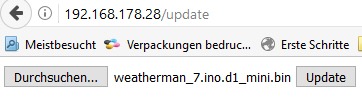
Nach einigen Sekunden wird ein erfolgreiches Update bestätigt und der PULSECOUNTER neu mit der upgedateten Firmware gestartet:
12 Update der Firmware über USB
Ein Update über USB ist etwas komplizierter als über WLAN. Aber wenn beispielsweise ein neues Ersatz-WeMos-Modul verwendet werden soll, dann ist ein Update über USB die einzige Lösung. Manchmal ist auch ein neues Flashen sinnvoll, weil z.B. die Firmware durch Hardwarefehler „zerschossen“ wurde und das WLAN nicht mehr richtig funktioniert.
Hier die Anleitung mit dem Tool ESP Easy Flasher:
- ESP Easy Flasher Tool runterladen, in ein Verzeichnis ESPEasyFlasher entpacken
- Für den WeMos ggf. den notwendigen USB-Treiber installieren: windows 32&64bit
- USB-Kabelverbindung PC <> WeMos Modul herstellen
- Den für das Flashen notwendigen aktuellen Firmware-Update-bin-File in das Unterverzeichnis ESP_Easy_Flasher-master/BIN speichern
- Die Factory-bin-Files des WeMos hier runterladen und entpacken und beide bin-Files ebenfalls in das Unterverzeichnis ESPEasyFlasher/BIN speichern
- Mit ESP EASY Flasher.exe das Flash-Programm jetzt starten und es zeigtsich folgendes Fenster:
- In der obersten Zeile mit dem grünen Refresh-Button den verfügbaren com-Port einstellen.
- In der Zeile darunter den File „blank_4MB.bin“ auswählen, der zuvor in das BIN-Unterverzeichnis gespeichert wurde
- sonst nichts eingeben und jetzt nur noch den Button Flash ESP Easy FW drücken; danach blinkt die blaue LED auf dem WeMos während des Flashvorganges
- nach ca, 7 Minuten (!) wird ein erfolgreicher Flashvorgang mit „DONE!“ bestätigt.
- Wenn man den WeMos in den Fabrik-Zustand versetzen möchte, dann jetzt den zweiten File „ESP_8266_BIN0.92.bin“ flashen (dauert ca. 1 Minute) oder …
- jetzt den aktuellen Firmware-Update-bin-File nach gleicher Methode flashen (Dauer ca. 1 Minute)
- Dann mit dem Button Open serial monitor das Ausgabefenster der seriellen Ausgabe öffnen (wenn das nicht funktioniert HTerm ( serial 115200bd, Newline at „CR+LF“ ) verwenden )
- Nach dem Reset am WeMos-Modul kommt die Meldung „In den nächsten 5 Sekunden kann mit Terminaleingabe ‚p‘ das eeprom auf Werkseinstellung gesetzt werden„
- Nun sofort p eingeben und warten auf die Meldung, dass das eeprom gelöscht ist. Dann nochmal den Reset-Taster drücken
- Danach das Modul in die Controllerplatine einsetzen und …
- im Hotspot-Modus auf IP 192.168.4.1 wie oben beschrieben die eigenen Router.Zugangsdaten eingeben.
Hier einige typische Startmeldungen des WeMos im Fenster des Terminalprogramms HTerm: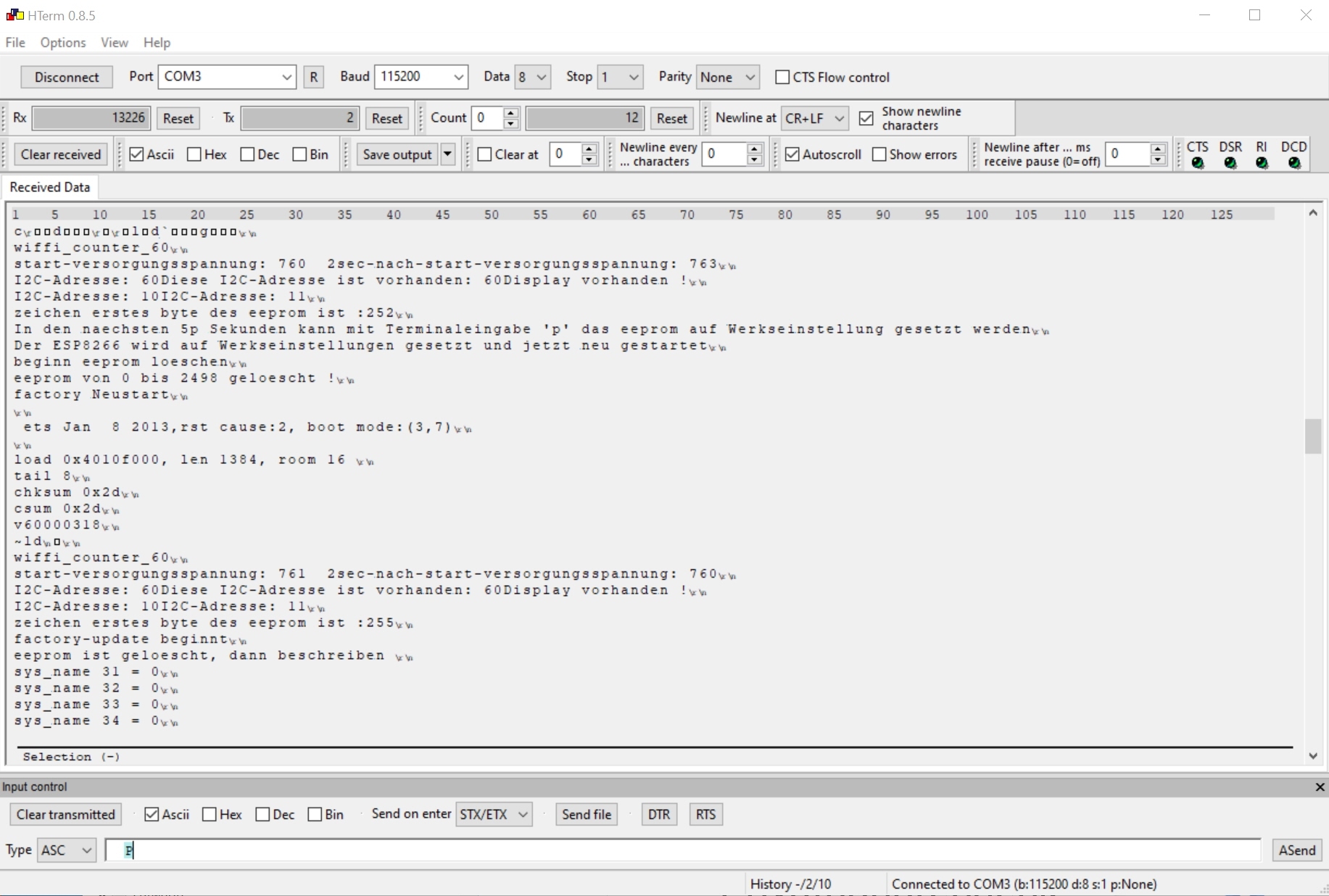
13 Hier die neuesten Firmware-Updates zum runterladen:
Zum Update das ZIP-Archiv runterladen und entpacken. Zum Update nur die *.bin-Datei aus dem zip-Archiv verwenden.
Jedes Update ist immer ein vollständiges Update, so daß man auch wieder auf alte Softwarestände zurück „updaten“ kann. Nach den Updates immer die Parameterliste überprüfen, weil die Parameter beim Update u.U auf veränderte Standardeinstellungen gesetzt werden!
Hinweis: Bei größeren Versionssprüngen immer ein Komplett-Update machen und nach dem Update noch ein Factory-Reset machen, um die EEPROM-Daten zu aktualisieren. Danach sind natürlich die Router-Zugangsdaten im Hotspotmodus neu einzugeben.
Basis Firmware 12.10.2020: counter_106
Update Firmware 21.12.2020: counter_107 Bei Zähler Z4 die Anzeige für den Frequenzmodus korrigiert.
Update Firmware 17.01.2021: counter_112 Die Überwachung der Versorgungsspannung wurde verbessert und die Speicherung der Zählerwerte ins EEPROM verschnellert. Insgesamt wurde das Zahlenformat der Zähler von 32bit auf 64bit vergrößert, so daß jetzt mindestens 8 Vorkommastellen eingestellt werden können.
Impuls-Kennwerte (Impulse pro Einheit) sind nun bis 10000 möglich, wenn die Pulsdauer im Betrieb mindestens 30ms beträgt.
Im Expertenmodus wird zusätzlich die Versorgungsspannung an den Schraubklemmen angezeigt.
Komplett-Update notwendig und die Zählerstände müssen erneut eingegeben werden, da das Zahlenformat für die Zähler geändert wurde.
Update Firmware 11.03.2021: counter_113 Optionale Verwendung des 16kbit-FRAM-Speicherbausteins FM24CL16B. Damit werden minütlich die Zählerstände dauerhaft gespeichert, so daß bei Stromausfall nahezu keine Zählimpulse verloren gehen.
Update Firmware 28.03.2021: counter_114 Anzeige auf der Expertenseite, wenn ein FRAM beim Start erkannt wurde.
Update Firmware 17.04.2021: counter_115 Resetprobleme bei Verwendung von eigenen und längeren (>14 Zeichen) Systemvariablen-Namen beseitigt. Wenn die Standardnamen verwendet werden, ist ein Update nicht notwendig!
Update Firmware 02.05.2021: counter_119 Vermeidung von selten auftretenden sporadischen Einbrüchen der Leistungswerte. Der integrierte Impulsgeber ist standardmäßig abgeschaltet, kann mit param 2 zugeschaltet werden. Komplett-Update!
Update Firmware 04.05.2021: counter_120 Funktionalität des eingebauten Impulsgebers für Testzwecke verbessert. Für die normale Funktion ohne Bedeutung!
Update 27.08.2021: counter_121 Darstellung im Browser verschnellert, Favicon integriert
Update 09.11.2021: counter_122 Link auf Update-Webseite korrigiert, mit neuem param 5 kann jetzt die WLAN-Betriebsart eingestellt werden:
param 5 = 1 : Tx 802.11b, CCK 11Mbps, P OUT=+17dBm Rx -80dBm Stromverbrauch Tx 170mA, Rx 50mA
param 5 = 2 : Tx 802.11g, OFDM 54Mbps, P OUT =+15dBm Rx -70dBm Stromverbrauch Tx 140mA, Rx 56mA
param 5 = 3 : Tx 802.11n, MCS7 65Mbps, P OUT =+13dBm Rx -65dBm Stromverbrauch Tx 120mA, Rx 56mA
Update 14.03.2022: counter_124 Prefix für Verwendung mehrerer PULSECOUNTER eingeführt, Favicon-Fehler beseitigt
Update 24.04.2022: counter_132 Umfangreiches Komplett-Update! Auswertung von Smartmetern mit IR-Lesekopf integriert
Update 13.06.2022: counter_135 Im Smartmeter-Modus wird auf der Help-Seite ein Auszug des empfangenen Smartmeter-Datentelegramms dargestellt. Universelle SML-Daten-Dekodierung
Update 27.09.2022: counter_137 Das optionale OLED-Display kann über einen Button auf der Hauptseite ein- und ausgeschaltet werden. Damit können bei OLED-Displays im Dauerbetrieb entstehende „Einbrenneffekte“ reduziert werden. Wer eigenes Basteln nicht scheut, kann parallel über einen Taster in Reihe mit einem 330Ohm-Widerstand zwischen Masse und IO02 des WeMos ebenfalls das Display ein- und ausschalten.
Update 25.10.2022: counter_138 Korrekturen bei der Tasterabfrage für das OLED-Display
Update 22.01.2023: counter_139 param 1 Funktion (Betrieb ohne CCU) repariert
Update 24.04.2023: counter_145 Umfangreiches Komplett-Update:
– Datenlogger Zahlen rechtsformatiert, für bessere Darstellung.
– Eingabe SSID und PWD jetzt auch über USB-Port mit Terminalprogramm, dabei sind auch (die meisten) Sonderzeichen möglich.
– OLED-Display über Taster abschaltbar ( nur bei aktuellen angepassten OLED-Displays!)
Update 17.12.2023: counter_151 Komplett-Update:
– Datenloggerfunktion: Fehler in Excel-Exportfunktion korrigiert. EEPROM-Speicherschema optimiert, deshalb nach Neustart mit dem delete-Befehl den EEPROM-Datenspeicher löschen. Alte Loggerdaten gehen dabei verloren!
– WLAN-Daten werden in kleineren Datenpaketen gesendet, um WLAN-Verbindung robuster zu machen
– Favicon integriert
– im Router wird der Hostname „pulsecounter“ angezeigt
Update 04.01.2024: counter_152 Komplett-Update: mögliche Verwendung als Ölzähler integriert
Update 20.06.2024: counter_153 DZG-Smartmeter wie DWS 7420.2.G2 lönne jetzt auch dekodiert werden, Help-Seite überarbeitet.
Update 04.12.2024: counter_154 WLAN-Verhalten bei unterbrochener Funkverbindung verbessert
Update 06.12.2024: counter_155 Toleranzabhängige Erkennung des ATINY84 verbessert
Update 23.01.2025: counter_160 Eine Vielzahl von kleinen Verbesserungen, um insbesondere die Robustheit bei schwachem WLAN und bei „wackeliger“ Stromversorgung zu verbessern. Mit dem neuen Parameter 14 ( vcc_monitor_off) kann man die Spannungsüberwachung sogar ganz abschalten. Das ist insbesondere dann wichtig, wenn im Stromnetz häufig große Spannungsschwankungen auftreten, die dann zu ungewollten Resets oder Blockaden führen können.
14 Den PULSECOUNTER mit ioBroker verwenden
Ich selbst habe von ioBroker keine Ahnung, deshalb hoffe ich, hier alles richtig zu beschreiben. Die Integration in ioBroker erfolgte zuerst für den WIFFI-wz mit Auswertung des JSON-Datentelegramms, welches vom PULSECOUNTER anstatt zur CCU auch an jede beliebige IP mit jedem beliebigen Port geschickt werden kann. Dazu muß man mit dem ccu-Befehl die entsprechende IP-Adresse ändern und mit dem param-Befehl den entsprechenden Betriebsmodus einstellen. Hier wird am Beispiel des WIFFI-wz beschrieben, wie man einen ioBroker-Adapter erstellt. Die ioBroker-Adapter Entwicklung im Allgemeinen ist hier beschrieben .
Zur Darstellung der Verbrauchsdaten mit Grafana ist hier eine hilfreiches „Kochrezept“
15 Den PULSECOUNTER mit Node-Red abfragen
Ein User des WEATHERMAN hat einen entsprechenden Adapter für das leistungsfähige Node-Red entwickelt. Sicher kann man dieses Beispiel auch auf den PULSECOUNTER übertragen. Weitere Informationen zur RedMatic hier.
16 Den PULSECOUNTER mit IPSymcon abfragen
Das entsprechende Modul mit einer guten ausführlichen Beschreibung findet man hier: github.com/demel42/IPSymconPulsecounter
17. Den PULSECOUNTER mit Home Assistant nutzen
Hier sind die entsprechen Informationen.
18 praktische Tipps von Usern
https://smart-wohnen.org/homematic-wasserzaehler-auswerten/
19 Integrierter Impulsgeber für Funktionstest
Es gibt schon mal Schwierigkeiten mit der Qualität der von den verschiedenen Impulsgebern zur Verfügung gestellten Impulse. Da sind manchmal Störimpulse, Impulspreller und ähnliche Störungen auf dem Signal, die zu einer fehlerhaften Zählfunktion führen können. Dann ist es oft schwierig den Verursacher zu finden, ob es an der Qualität der Impulsgeber liegt oder ob der Pulsecounter nicht ordnungsgemäß funktioniert. Aus diesem Grunde ist im PULSECOUNTER ein einfacher Impulsgeber integriert. Dieser Impulsgeber erzeugt periodische Impulse am Port IO13 des WeMos bzw. an der entsprechenden Schraubklemme. Die Periodendauer der Impulse ist mit dem param 2 in ms-Schritten einstellbar zwischen 100ms und 60s. Um damit einen Zählerport Z01 bis Z04 zu testen, kann man mit einem Drähtchen den Port IO13 mit dem zu testenden Zählerport verbinden. Ich verwende zur Verbindung nicht die Schraubklemme, sondern setze für die Messung einfach eine Stiftleiste oben in den WeMos ein so wie auf dem folgenden Bild:
Bei den standardmässigen Parametereinstellungen ( bitte vorher alle Parameter wie oben im Expertenmodus einstellen!) leuchten in dieser Betriebsart die vier blauen LEDs etwa 3x pro Sekunde. Die Werte für die Leistungen (nicht die Zählerstände!) müßten nach einigen Minuten etwa so wie auf dem folgenden Bild sich darstellen. Falls das so ist, dann ist mit dem PULSECOUNTER alles o.k. bzw. der Selbsttest erfolgreich.
Wenn man dann die CCU-Messsignale einige Zeit beispielsweise mit dem Historian aufzeichnet, dann ergibt sich mit der Standardeinstellung der Impulsparameter folgendes Bild:
Oben sieht man die 4 ansteigenden Zählerstände und unten die entsprechenden Leistungen. Der Peak am Ende war eine kurzzeitige manuelle Unterbrechung des Impulssignals.
Seit Firmware 119 ist der Impulsgeber mit param 2 = 0 standardmäßig abgeschaltet. Er läßt sich für Testzwecke mit param-Werten zwischen 100 und 60000 über einen automatischen Neustart einschalten. Im normalen Zählbetrieb wird allerdings empfohlen, den interrupt-getriebenen Impulsgeber abzuschalten, um Störeinflüsse auf andere Interrupt-Funktionalitäten(I2C-Kommuniklation, WLAN) zu vermeiden.
##### Fragen, Empfehlungen, Tipps #####
1. Die rssi-Werte sind gut, aber trotzdem sind manchmal Abbrüche, Was tun?
Die rssi-Werte alleine sagen nur etwas aus über die Empfangsfeldstärke, nicht aber, ob andere WLAN-Stationen ebenfalls auf der Frequenz arbeiten und ggf. stören. Deshalb sollte man mit entsprechenden Apps mit dem Smartphone direkt an der Wetterstation die Empfangssituation prüfen und ggf. im Router den Kanal auf einen freien Bereich wechseln. Die automatische Kanalsuche des Routers optimiert die WLAN-Funksituation für den Router-Standort, nicht für den WM-Standort.
Passable rssi-Werte sind zwischen -50dB und -70dB. Es funktioniert aber manchmal auch sogar mit -90dB, aber dann ist die Wahrscheinlichkeit für Abbrüche/Hängern hoch.
Es kann aber auch an den Router-Einstellungen liegen, insbesondere wenn keine Fritzbox verwendet wird..Lösungsansätze findet man hier und hier
2. Welches Netzteil soll ich nehmen?
Für die Stromversorgung reichen 1A bei 5V. Die Netzteile haben aber eine oft sehr sehr schlechte Impulsunterdrückung, was man ihnen leider nicht ansehen kann. Das kann zu “Hängern” oder sogar Beschädigungen der Firmware führen. Dann muß man über USB wie oben beschrieben die Firmware neu “flashen”.
3. Das Modul ist im Hospotmodus (192.168.4.1) oder im WLAN plötzlich nicht mehr “sichtbar”. Was kann man tun?
Vermutlich ist der WeMos beschädigt (Überspannung, Verpolung, etc) und muß ausgetauscht werden. Es kann aber auch nur die Firmware beschädigt sein und dann kann man wie oben beschrieben über USB den WeMos neu programmieren (flashen).
4. Gibt’s ein Forum oder Diskussionen zu dem Thema PULSECOUNTER ?
Ja, hier !
5. Manchmal ist das Modul nicht mehr per Browser sichtbar oder ist “eingefroren”?
Das kann mehrere Ursachen haben:
– Der Router kann möglicherweise dem Modul im Betrieb oder beim Neustart eine andere IP-Adresse zuweisen, weil er im sog. DHCP-Modus arbeitet.. In so einem Fall im Router nachschauen, ob das Modul ggf. unter einer anderen IP vorhanden ist. Der Name des Moduls fängt meist mit ESP… an.
Man kann diese Situation verbessern, indem man dem Modul mit dem Befehl “setip” eine im Router noch nicht vergebene Adresse im Nummernbereich des Heimnetzes fest zuweist.
– Wenn das Modul aus dem Internet keine Zeitinformation per ntp holen kann oder das Internet “wackelig” ist, dann kann bei erfolglosen Zeithol-Versuchen das Modul “hängenbleiben”. Das kann man dann nur durch einen Neustart per Reset-Taster oder Spannungslos machen erreichen. Abhilfe ist, die Zeitinformation anstatt per Internet-ntp direkt vom Router (bei der Fritzbox einstellbar!) oder anderen Zeitservern im Heimnetz zu holen.
Hinweis: Seit den letzten Updates ist die Verwendung des Firefox-Browsers problematisch. Deshalb wird die Verwendung von anderen Browsern empfohlen.
6. Beim WLAN-Netz mit UNIFY-Router verliert das Modul häufig die Verbindung zum Router?
Die Ursachen sind falsche Einstellungen im UNIFY-Router. Ein User hat hier die richtigen Einstellungen gepostet.
7. Kann man mit einer externen WLAN-Antenne die Kommunikation mit dem Router verbessern?
Ja unbedingt! Natürlich kann man durch Optimierung der Modul-Position bzw. -Ausrichtung die auf der Expertenseite angezeigte WLAN-Konnektivität verbessern. Aber wenn die Entfernung zu groß oder die Wände zu dick sind, dann hilft nur noch ein Repeater oder eine externe WLAN-Antenne. Dazu kann man beim verwendeten WeMos die Platinenantenne abtrennen und eine externe Antenne anschalten.
Es geht aber auch einfacher, indem man einen Lolin D1 mini pro kauft. Dieses Modul hat einen Antennenanschluß, an dem man ein sog. Pigtail-Kabel mit einer RP-SMA-Antennenbuchse anschalten kann. Das Vorgehen in wenigen Schritten:
- Lolin(WeMos) D1 mini pro möglichst mit WLAN-Antenne kaufen
- Den neuen WeMos über USB wie bei den verschiedenen Funktionsmodulen beschrieben mit der aktuellen Firmware programmieren (ggf. den CP2104 Treiber installieren)
- Antennenkabel (Pigtail) einstecken
- An geeigneter Stelle im Modul -Gehäuse eine 6,5mm-Bohrung für die Antennenbuchse anbringen
- Antenne aufschrauben und Konnektivität durch Ausprobieren verschiedener Positionen optimieren
… und wo kann man den Bausatz bekommen?
Für den Nachbauer habe ich Bausätze zusammengestellt. Diese können bei mir bezogen werden:
PULSECOUNTER-2 im Hutschienen- Format und den jeweils gültige Bauanleitungen:
Haftungs- und Sicherheitshinweise
Beim Nachbau müssen natürlich alle wichtigen einschlägigen Sicherheitsvorschriften für den Umgang mit gefährlichen Spannungen eingehalten werden. Fundierte theoretische und praktische Fachkenntnisse der Elektrotechnik und für den Umgang mit gefährlichen Spannungen sind unverzichtbar!! Durch eine unsachgemäße Installation gefährden Sie ihr Leben und das Leben ihrer Mitmenschen! Darüberhinaus riskieren Sie erhebliche Sachschäden , welche durch Brand etc. hervorgerufen werden können ! Für alle Personen- und Sachschäden durch falsche Installation etc. ist nicht der Hersteller sondern nur der Betreiber verantwortlich. Ich verweise hier unbedingt auf die „Sicherheitshinweise und Haftungsausschluss„-Seite dieses Blogs.